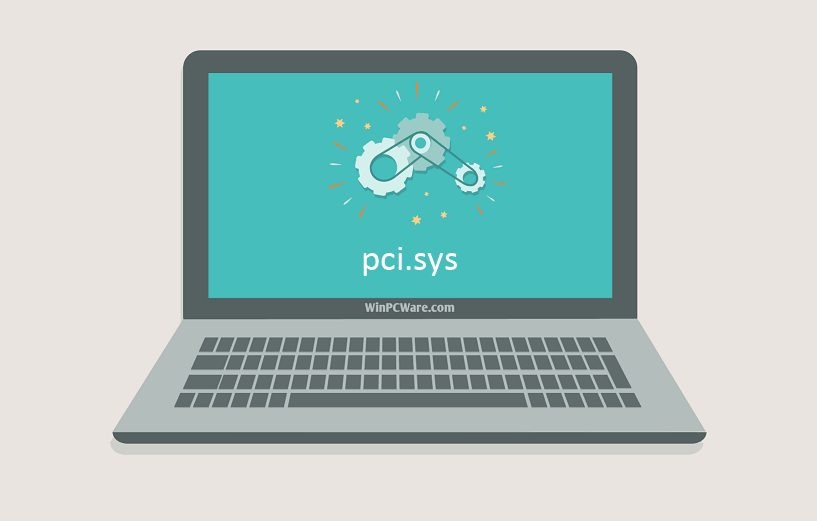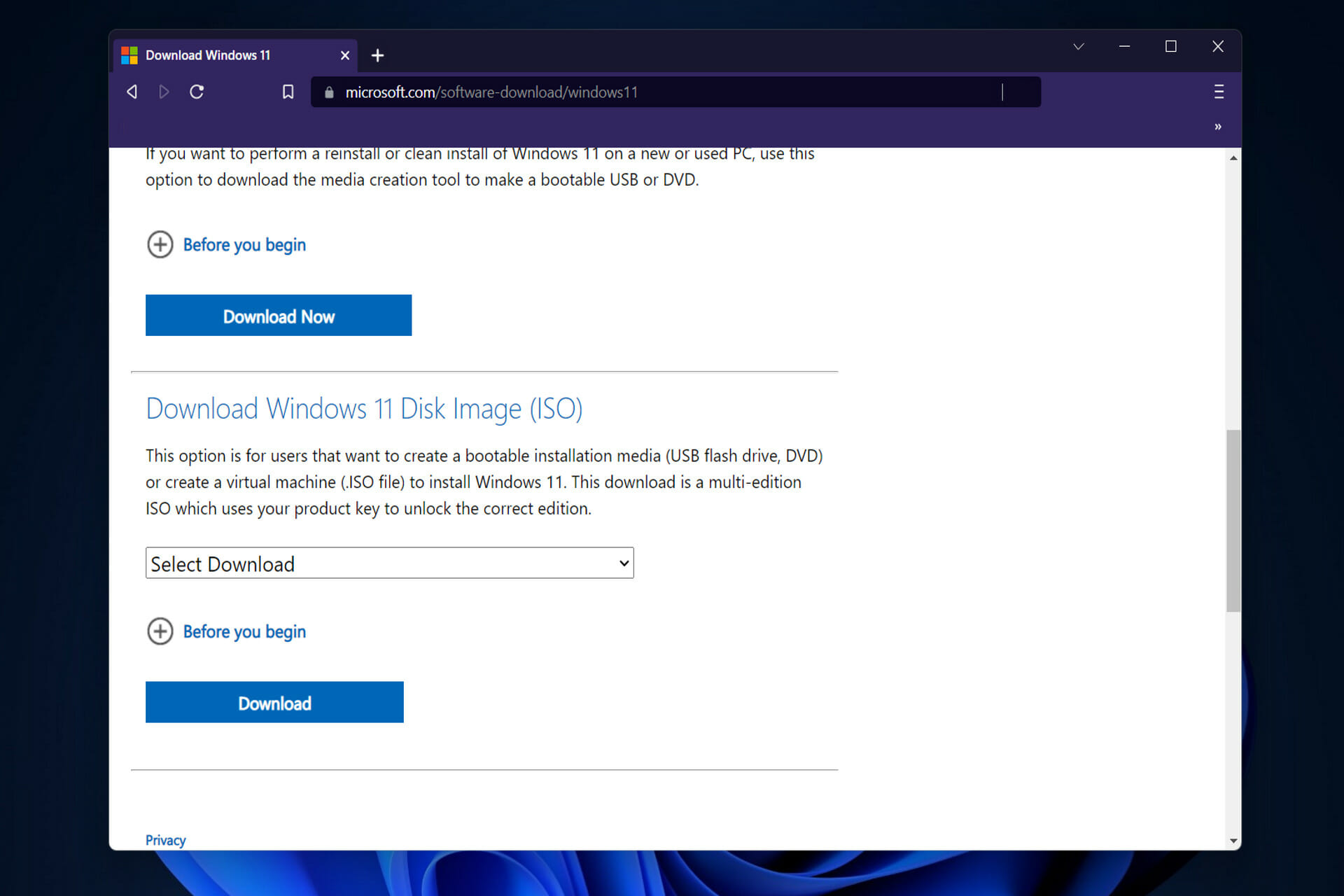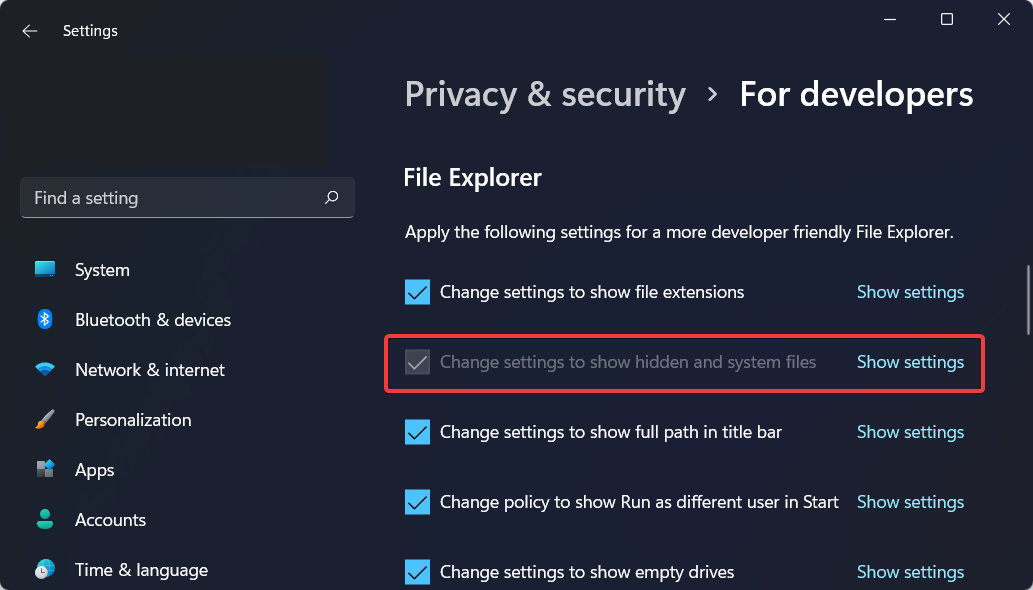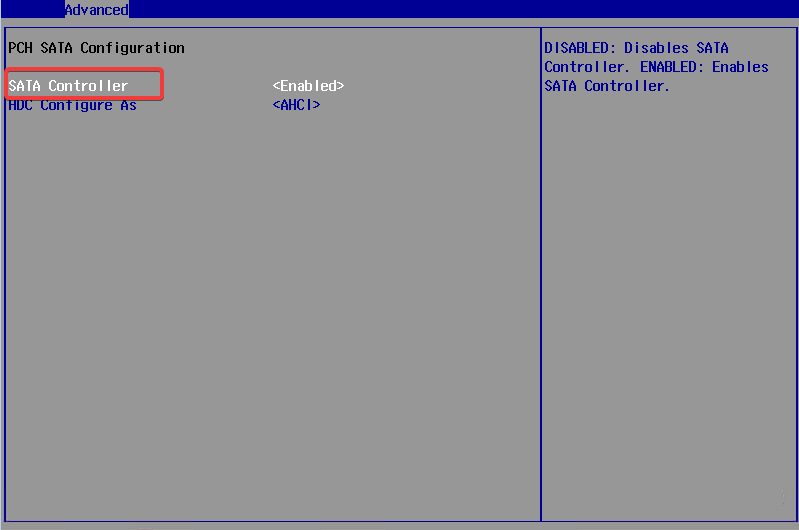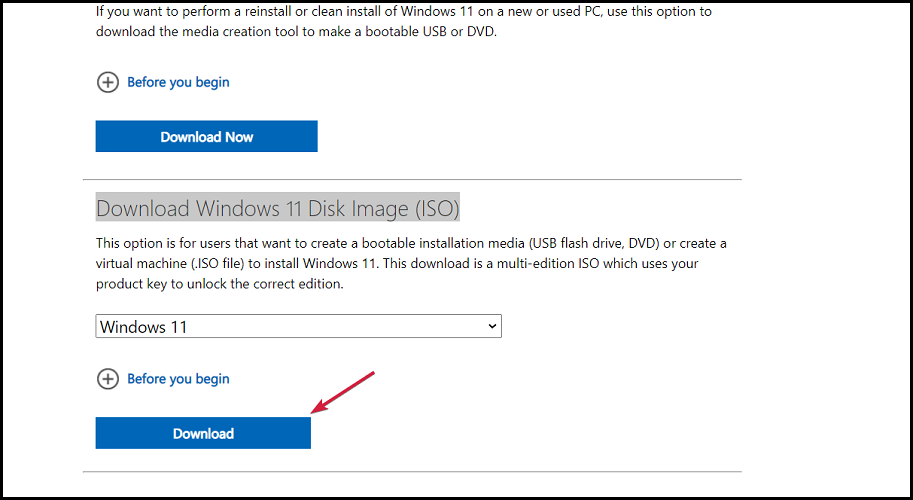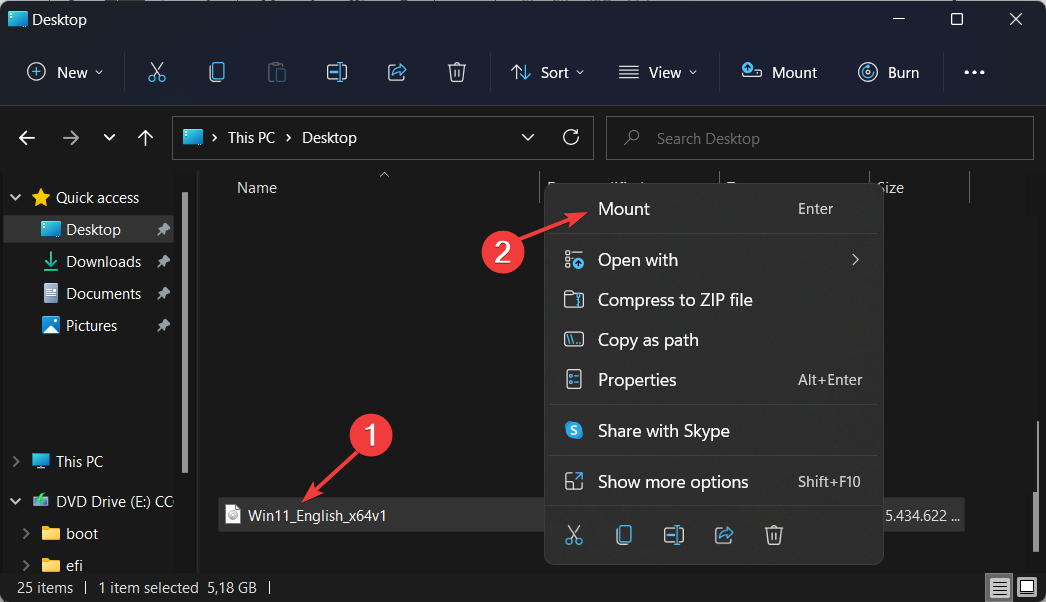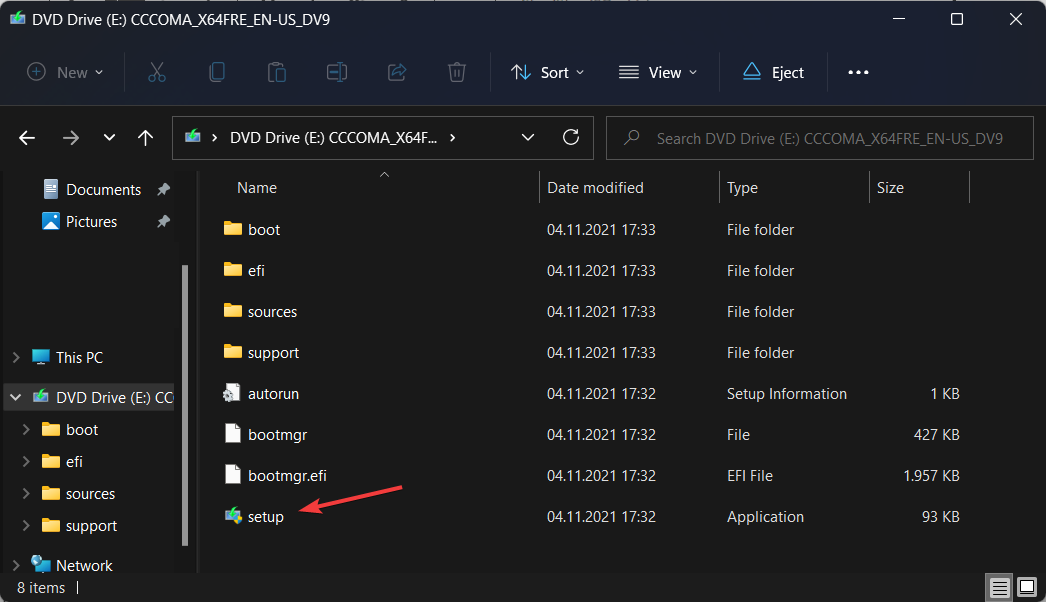|
|
ОСНОВНОЙ ТЕКСТ СТАТЬИ |
Требования.
Статья применима для Windows 2000/XP
Понадобится установочный диск с дистрибутивомWindows.
Информация
Файл PCI.SYS
необходим для работы устройств компьютера подключенных через слот PCI (как правило этот слот белого цвета). Как сказано в ошибке это проблема возникает из-за удаления или порчи файла, но
есть вероятность возникновения этой проблемы из-за плохого контакта PCI устройств подключенных к компьютеру.
Восстановление файла pci.sys.
Способ №1.
Для начала на всякий случай, переткнем все устройства подключенные к компьютеру. Для этого
открываем системный блок, выдуваем из него пыль (если она имеется) и по очереди, АККУРАТНО, вынимаем и вставляем обратно все устройства, в том числе и планки памяти. Снимать процессор, вентиляторы и другие
охлаждающие устройства не надо.
Перезагружаем компьютер, если проблема осталась, то переходим к удобному Вам способу №2 или №3.
Способ №2.
Этот способ потребует второй — исправный компьютер, например соседа или друга. Главное
чтобы Windows у него был такой же как и на Вашем компьютере. Весь смысл в том, чтобы просто взять исправный файл pci.sys
из рабочей Windows и переписать на Ваш компьютер.
Для этого открываем ваш системный блок, отключаем и снимаем жесткий диск. Идем к исправному компьютеру и
подключаем к нему ваш жесткий диск.
|
|
Не забываем, что Ваш диск должен быть подключен как Slave (ведомый), а исправный диск как Master (главный). Для этого необходимо на Вашем диске поставить перемычку так, как показано на рисунке, который изображен на корпусе вашего диска. В принципе, можно эту перемычку просто убрать, тогда система автоматом должна принять его как ведомый |
Подключив ваш диск, запускаем компьютер. После загрузки Windows, идем в «Мой компьютер», открываем диск на
котором установлена исправная система (как правило это диск «С«) и идем в папку drivers:
C:/WINDOWS/SYSTEM32/drivers/
Находим в этой директории файл pci.sys Копируем это файл (КОПИРУЕМ,
а не ПЕРЕМЕЩАЕМ! иначе сломаете еще один компьютер), и вставляем его на Ваш диск в ту же директорию.
На запрос заменить файл, соглашаемся.
Теперь выключаем компьютер, отключаем Ваш жесткий диск, идем домой и собираем ваш компьютер (не забудьте
установить перемычку на жестком диске в положение Master).
Способ №3.
1. Загрузите компьютер с установочного CD или DVD-диска;
|
|
На диске должна быть точно такая же Windows как и на Вашем компьютере |
2. При появлении сообщения вида «Press any key to boot from CD» нажмите любую
клавишу для загрузки с CD/DVD диска. Например. Кнопку «Ввод (Enter)»;
3. Начните устанавливать Windows;
4. Когда появится сообщение «Вас приветствует программа установки«, и предложат выполнить одно из трех действий:
— Чтобы приступит к установке Windows,
нажмите <ВВОД> (<Enter>);
— Чтобы восстановить Windows, с помощью консоли восстановления, нажмите <R>;
— Чтобы выйти из программы, не устанавливая Windows, нажмите <F3>;
Выполните второе действие, нажмите кнопку «R»
для запуска консоли восстановления.
5. Дождитесь сообщения на экране «В какую копию Windows следует выполнить вход«.
6. После строки (Для отмены нажмите <ВВОД>), введите номер операционной системы Windows, которую будем восстанавливать, и нажмите кнопку Ввод (Enter);
|
|
На компьютере может находится две и более ОС Windows, будьте внимательны. Все экземпляры ОС Windows будут отображены на экране |
7. Вам будет предложено ввести пароль локального Администратора, введите его если он есть и нажмите кнопку Ввод (Enter);
8. Должна появится запись C:WINDOWS> — это командная строка;
|
|
Запись C:WINDOWS> может отличаться в зависимости от установленной ОС Windows. Например. C:WINNT или C:WINDOWS1 |
9. В командной строке введите ren С:windowssystem32driverspci.sys pci.sys.old и нажмите кнопку «Ввод (Enter)»;
|
|
Эта команда переименовывает файл pci.sys в pci.sys.old; Если переименовать не получается, то пропустите этот шаг |
10. Далее введите команду expand D:i386pci.sy_ С:windowssystem32driverspci.sys и нажмите кнопку «Ввод (Enter)»;
где, D: — это CD/DVD дисковод.
либо так expand I386pci.sy_ %systemroot%system32drivers
|
|
Эти команда восстанавливает файл pci.sys из архива, который находится на установочном диске |
11. Введите команду exit и нажмите клавишу «Ввод (Enter)», чтобы закрыть консоль восстановления.
12. Перезагрузите компьютер;
|
||
|
||
|
||
|
||
На чтение 7 мин. Просмотров 121 Опубликовано 19.04.2021
Если системные файлы или приложения повреждены, ваша операционная система не сможет запуститься должным образом, и ваше приложение не сможет работать, пока ошибка не будет исправлена. PCI.sys – это файл, который может быть поврежден или поврежден, и ваша операционная система не сможет работать должным образом. Если вы включаете Windows и видите следующую ошибку: « Windows не может запуститься, потому что следующий файл отсутствует или поврежден system32 DRIVERS pci.sys», это означает Файл pci.sys поврежден и должен быть исправлен вами.
Что такое pci.sys? PCI.SYS – это системный файл, расположенный по следующему адресу C: Windows System32 Drivers . По умолчанию Windows устанавливается на раздел C :, который называется системным разделом.
Эта ошибка возникает в операционной системе Windows 2000 и Windows XP. Так почему возникает эта проблема? Есть и другие причины, включая заражение вредоносным ПО, неисправный аппаратный компонент, принудительное выключение компьютера и другие.
Мы покажем вам, как решать проблемы с помощью Windows XP SP3. Все методы совместимы с обеими операционными системами, Windows 2000 и Windows XP.
Содержание
- Метод 1. Восстановите pci.sys с помощью консоли восстановления
- Способ 2. Измените конфигурацию BIOS
- Метод 3. Очистите и переустановите операционную систему
- Метод 4: Изменить модуль RAM
Метод 1. Восстановите pci.sys с помощью консоли восстановления
Когда системные файлы повреждены и ваша Windows не может загрузиться, первый вариант – запустить консоль восстановления и восстановить поврежденные файлы. Для этого метода вам понадобится загрузочный CD, DVD или USB с записанной установкой Windows 2000 или Windows XP. Поскольку мы знаем, какой системный файл поврежден (pci.sys), мы исправим только этот файл.
Как вы знаете, Microsoft прекратила расширенную и основную поддержку Windows 2000 и Windows XP, и есть множество уязвимостей безопасности, которые могут быть обнаружены хакерами. Если вы используете Windows 2000 или Windows XP, обновите операционную систему до минимальной версии Windows 7. Если вы используете некоторые приложения, совместимые только с Windows XP, вам не о чем беспокоиться, потому что вы сможете запустить устаревшую версию. приложение в новейшей операционной системе с помощью дополнительных инструментов. Вы можете установить Windows 2000 в Windows 7, Windows 8, Windows 8.1 и Windows 10 с помощью программного обеспечения для виртуализации. Если вы используете Windows 7, вы можете запустить Windows XP с помощью Virtual PC и Windows XP Mode. Если вы используете Windows 8, Windows 8.1 и Windows 10, вы можете запустить Windows XP, используя технологию виртуализации под названием Hyper-V Client.
- Insert загрузочный компакт-диск или DVD-диск Windows XP или загрузочный USB-накопитель.
- Перезагрузите компьютер.
- Загрузка ваш компьютер с компакт-диска, DVD-диска или USB-накопителя.
- Нажмите любую клавишу для загрузки с компакт-диска. Программа установки проверит конфигурацию вашего оборудования.
- Нажмите R , чтобы войти в консоль восстановления
- Выберите установку, к которой вы хотите получить доступ (по умолчанию это C: Windows)
- Введите пароль администратора. В некоторых случаях пароль администратора устанавливается на пустой пароль. В этом случае нажмите ENTER .
- Введите map , чтобы увидеть доступные разделы и тома. Как видите, Windows XP установлена на NTFS-разделе C: , а на компакт-диске используется буква D:
- Введите в командной строке и нажмите
развернуть D: i386 pci.sy_ c: Windows system32 drivers/y, где D: – буква вашего привода CD или DVD ROM, C: – это диск, на котором установлена Windows XP. установлен, а где Windows – это папка, в которой установлена Windows XP.
Если вы используете Windows 2000, вместо C: Windows system32 drivers , вам необходимо ввести
- Введите Exit и нажмите Enter , чтобы выйти из Консоль восстановления. Windows XP перезагрузится.
- Наслаждайтесь вашей Windows XP
-
Способ 2. Измените конфигурацию BIOS
Если вы обновили свой компьютер или Ноутбук с новыми аппаратными компонентами, и вы пытались установить Windows, но не смогли из-за ошибки PCI.sys, мы рекомендуем вам изменить текущую конфигурацию BIOS. Процедура изменения конфигурации BIOS зависит от производителя, поэтому вам необходимо ознакомиться с технической документацией вашей материнской платы. Вам необходимо изменить конфигурацию SATA и VGA.
- Перезагрузите или включите компьютер или ноутбук.
- Нажмите F2 или Dell , чтобы получить доступ к
- Перейдите к конфигурации SATA . и измените конфигурацию SATA на Комбинированный режим (AHCI, SATA)
- Перейдите в настройки VGA и измените настройки видео с PEG на PCI
- Сохраните свои настройки
- Перезагрузите компьютер.
- Установите Windows, приложения и драйверы.
- Измените настройки отображения видео обратно на PEG
- Перезагрузите компьютер.
- Наслаждайтесь своей Windows
Метод 3. Очистите и переустановите операционную систему
Это последний программный метод, который вы можете попробовать решить проблемы. Если этот метод вам не помог, следующие методы будут включать в себя аппаратные компоненты. Если у вас их нет или вас это не волнует многое о ваших данных, настройках Windows или конфигурации приложения, пожалуйста, отформатируйте жесткий диск и переустановите Windows и приложение. Если у вас есть важные данные, мы рекомендуем вам загрузить Linux Live CD на свой компьютер и сделать резервную копию всех важных данных. После этого, вы можете переустановить Windows.
Обратите внимание, что все приложения, настройки и данные будут удалены из системного раздела.
Метод 4: Изменить модуль RAM
Иногда из-за неисправности ОЗУ инструкции системы или приложения не могут быть адресованы в ОЗУ. Лучшее решение – сменить оперативную память. Как ты это сделаешь? Если вы используете больше модулей ОЗУ, вам следует попытаться отключить один за другим и проверить, есть ли проблема с модулем ОЗУ. Кроме того, если вы планируете приобрести другой модуль ОЗУ, вам следует проверить, какое поколение ОЗУ используется на вашей материнской плате. Как всегда, мы рекомендуем вам ознакомиться с технической документацией вашей материнской платы и, исходя из этого, вы сможете приобрести подходящий модуль оперативной памяти для своего компьютера или ноутбука. Мы предполагаем, что вы используете старый компьютер с памятью DDR или DDR2. Мы покажем вам, как определить, какая оперативная память вам нужна. У нас есть материнская плата P5Q производства компании ASUS. Эта материнская плата использует оперативную память DDR2.
- Откройте Интернет-браузер (Google Chrome, Mozilla Firefox, Internet Explorer или другой).
- Откройте веб-сайт ASUS на этом ССЫЛКА НА САЙТ. Мы откроем сайт поддержки ASUS, потому что мы используем материнскую плату ASUS.
- Перейдите к памяти . Материнская плата P5Q имеет четыре слота и поддерживает макс. 16 ГБ оперативной памяти DDR2.
- Приобрести оперативную память
- Установите оперативную память
- Наслаждайтесь своей Windows
Другой аппаратный компонент который может быть неисправен – это жесткий диск (HDD). На жестком диске хранится операционная система, приложения и наши данные. Иногда файлы не могут быть прочитаны с жесткого диска из-за битых секторов или какой-либо другой проблемы. Лучшее решение – купить совместимый жесткий диск.. Как всегда, мы рекомендуем вам ознакомиться с технической документацией вашего компьютера или ноутбука. Существует два типа жестких дисков: жесткие диски ATA и жесткие диски SATA. Будьте осторожны при покупке HDD, потому что ATA HDD нельзя подключить к порту SATA, и наоборот. Мы покажем вам, какой жесткий диск использует материнская плата ASUS P5Q.
- Откройте интернет-браузер (Google Chrome, Mozilla Firefox, Internet Explorer или другой)
- Откройте сайт ASUS по этой ССЫЛКЕ. Мы откроем сайт поддержки ASUS, потому что мы используем материнскую плату ASUS.
- Перейдите к Storage . Материнская плата P5Q имеет шесть разъемов SATA и поддерживает скорость передачи данных до 3Гб/с.
- Приобрести жесткий диск
- Установить оперативную память
- Установить Мы рекомендуем вам установить минимальную версию Windows 7.
- Наслаждайтесь своей Windows
Иногда система Windows отображает сообщения об ошибках поврежденных или отсутствующих файлов pci.sys. Подобные ситуации могут возникнуть, например, во время процесса установки программного обеспечения. Каждая программа требует определенных ресурсов, библиотек и исходных данных для правильной работы. Поэтому поврежденный или несуществующий файл pci.sys может повлиять на неудачное выполнение запущенного процесса.
Файл был разработан для использования с программным обеспечением . Здесь вы найдете подробную информацию о файле и инструкции, как действовать в случае ошибок, связанных с pci.sys на вашем устройстве. Вы также можете скачать файл pci.sys, совместимый с устройствами Windows 10, Windows 8.1, Windows 8, Windows 7, Windows Vista, Windows Vista, Windows Vista, Windows XP, которые (скорее всего) позволят решить проблему.
Совместим с: Windows 10, Windows 8.1, Windows 8, Windows 7, Windows Vista, Windows Vista, Windows Vista, Windows XP
Популярность пользователя
Исправьте ошибки pci.sys
- 1 Информация о файле pci.sys
- 2 Ошибки, связанные с файлом pci.sys
- 3 Как исправить ошибки, связанные с pci.sys?
- 3.1 Сканирование на наличие вредоносных программ
- 3.2 Обновление системы и драйверов
- 3.3 Инструмент проверки системных файлов
- 3.4 Восстановление системы
- 4 Скачать pci.sys
- 4.1 Список версий файла pci.sys
Информация о файле
| Основная информация | |
|---|---|
| Имя файла | pci.sys |
| Расширение файла | SYS |
| Описание | NT Plug and Play PCI Enumerator |
| Программного обеспечения | |
|---|---|
| программа | Microsoft® Windows® Operating System |
| автор | Microsoft Corporation |
| подробности | |
|---|---|
| MIME тип | application/octet-stream |
| Тип файла | Dynamic link library |
| система | Windows NT 32-bit |
| Авторские права | © Microsoft Corporation. All rights reserved. |
| Набор символов | Unicode |
| Языковая треска | English (U.S.) |
Наиболее распространенные проблемы с файлом pci.sys
Существует несколько типов ошибок, связанных с файлом pci.sys. Файл pci.sys может находиться в неправильном каталоге файлов на вашем устройстве, может отсутствовать в системе или может быть заражен вредоносным программным обеспечением и, следовательно, работать неправильно. Ниже приведен список наиболее распространенных сообщений об ошибках, связанных с файлом pci.sys. Если вы найдете один из перечисленных ниже (или похожих), рассмотрите следующие предложения.
- pci.sys поврежден
- pci.sys не может быть расположен
- Ошибка выполнения — pci.sys
- Ошибка файла pci.sys
- Файл pci.sys не может быть загружен. Модуль не найден
- невозможно зарегистрировать файл pci.sys
- Файл pci.sys не может быть загружен
- Файл pci.sys не существует
pci.sys
Не удалось запустить приложение, так как отсутствует файл pci.sys. Переустановите приложение, чтобы решить проблему.
OK
Проблемы, связанные с pci.sys, могут решаться различными способами. Некоторые методы предназначены только для опытных пользователей. Если вы не уверены в своих силах, мы советуем обратиться к специалисту. К исправлению ошибок в файле pci.sys следует подходить с особой осторожностью, поскольку любые ошибки могут привести к нестабильной или некорректно работающей системе. Если у вас есть необходимые навыки, пожалуйста, продолжайте.
Как исправить ошибки pci.sys всего за несколько шагов?
Ошибки файла pci.sys могут быть вызваны различными причинами, поэтому полезно попытаться исправить их различными способами.
Шаг 1.. Сканирование компьютера на наличие вредоносных программ.
Файлы Windows обычно подвергаются атаке со стороны вредоносного программного обеспечения, которое не позволяет им работать должным образом. Первым шагом в решении проблем с файлом pci.sys или любыми другими системными файлами Windows должно быть сканирование системы на наличие вредоносных программ с использованием антивирусного инструмента.
Если по какой-либо причине в вашей системе еще не установлено антивирусное программное обеспечение, вы должны сделать это немедленно. Незащищенная система не только является источником ошибок в файлах, но, что более важно, делает вашу систему уязвимой для многих опасностей. Если вы не знаете, какой антивирусный инструмент выбрать, обратитесь к этой статье Википедии — сравнение антивирусного программного обеспечения.
Шаг 2.. Обновите систему и драйверы.
Установка соответствующих исправлений и обновлений Microsoft Windows может решить ваши проблемы, связанные с файлом pci.sys. Используйте специальный инструмент Windows для выполнения обновления.
- Откройте меню «Пуск» в Windows.
- Введите «Центр обновления Windows» в поле поиска.
- Выберите подходящую программу (название может отличаться в зависимости от версии вашей системы)
- Проверьте, обновлена ли ваша система. Если в списке есть непримененные обновления, немедленно установите их.
- После завершения обновления перезагрузите компьютер, чтобы завершить процесс.
Помимо обновления системы рекомендуется установить последние версии драйверов устройств, так как драйверы могут влиять на правильную работу pci.sys или других системных файлов. Для этого перейдите на веб-сайт производителя вашего компьютера или устройства, где вы найдете информацию о последних обновлениях драйверов.
Шаг 3.. Используйте средство проверки системных файлов (SFC).
Проверка системных файлов — это инструмент Microsoft Windows. Как следует из названия, инструмент используется для идентификации и адресации ошибок, связанных с системным файлом, в том числе связанных с файлом pci.sys. После обнаружения ошибки, связанной с файлом %fileextension%, программа пытается автоматически заменить файл pci.sys на исправно работающую версию. Чтобы использовать инструмент:
- Откройте меню «Пуск» в Windows.
- Введите «cmd» в поле поиска
- Найдите результат «Командная строка» — пока не запускайте его:
- Нажмите правую кнопку мыши и выберите «Запуск от имени администратора»
- Введите «sfc / scannow» в командной строке, чтобы запустить программу, и следуйте инструкциям.
Шаг 4. Восстановление системы Windows.
Другой подход заключается в восстановлении системы до предыдущего состояния до того, как произошла ошибка файла pci.sys. Чтобы восстановить вашу систему, следуйте инструкциям ниже
- Откройте меню «Пуск» в Windows.
- Введите «Восстановление системы» в поле поиска.
- Запустите средство восстановления системы — его имя может отличаться в зависимости от версии системы.
- Приложение проведет вас через весь процесс — внимательно прочитайте сообщения
- После завершения процесса перезагрузите компьютер.
Если все вышеупомянутые методы завершились неудачно и проблема с файлом pci.sys не была решена, перейдите к следующему шагу. Помните, что следующие шаги предназначены только для опытных пользователей
Загрузите и замените файл pci.sys
Последнее решение — вручную загрузить и заменить файл pci.sys в соответствующей папке на диске. Выберите версию файла, совместимую с вашей операционной системой, и нажмите кнопку «Скачать». Затем перейдите в папку «Загруженные» вашего веб-браузера и скопируйте загруженный файл pci.sys.
Перейдите в папку, в которой должен находиться файл, и вставьте загруженный файл. Ниже приведен список путей к каталогу файлов pci.sys.
- Windows 10: C:WindowsSystem32drivers
- Windows 8.1: C:WindowsSystem32drivers
- Windows 8: 1: C:WindowsSystem32drivers
- Windows 7: —
- Windows Vista: —
- Windows Vista: —
- Windows Vista: —
- Windows XP: —
Если действия не помогли решить проблему с файлом pci.sys, обратитесь к профессионалу. Существует вероятность того, что ошибка (и) может быть связана с устройством и, следовательно, должна быть устранена на аппаратном уровне. Может потребоваться новая установка операционной системы — неправильный процесс установки системы может привести к потере данных.
Список версий файлов

Имя файла
pci.sys
система
Windows 10
Размер файла
266656 bytes
Дата
2017-03-18
| Подробности файла | ||
|---|---|---|
| MD5 | fde1ca47c0d5a770c6ee26d98c1a358e | |
| SHA1 | 96b3c7079a2da54c2c0c575c2b365dd2c776b99e | |
| SHA256 | 5ed02a05f6eaec9e8ca25af60d1b7f2f0ddce3acb6500a9d1bff81f122da84f2 | |
| CRC32 | 903c2f63 | |
| Пример расположения файла | C:WindowsSystem32drivers |

Имя файла
pci.sys
система
Windows 8.1
Размер файла
211776 bytes
Дата
2014-11-21
| Подробности файла | ||
|---|---|---|
| MD5 | 0a2bbe5e87374a32e4b1a5eee582ae6c | |
| SHA1 | c96317ebe6f39f046d7b23b0758c4cfad586ef3a | |
| SHA256 | 8a2689e73ecae8a135207ef0ea305a7996d45d4d0dbe8a13d5f6405b0440675e | |
| CRC32 | f61843df | |
| Пример расположения файла | C:WindowsSystem32drivers |

Имя файла
pci.sys
система
Windows 8
Размер файла
191216 bytes
Дата
2012-07-26
| Подробности файла | ||
|---|---|---|
| MD5 | ea828c84c8948d0e4994c1e0a45eb05f | |
| SHA1 | 954af129a3275a36492bfeebb0e52a8921311a12 | |
| SHA256 | 5b6bb5aa870bc2f46ca8e037b21dc0b9748c2d26e3c2c9079330302783fac5b9 | |
| CRC32 | ff5ee78c | |
| Пример расположения файла | 1: C:WindowsSystem32drivers |

Имя файла
pci.sys
система
Windows 7
Размер файла
184704 bytes
Дата
2010-11-21
| Подробности файла | ||
|---|---|---|
| MD5 | 94575c0571d1462a0f70bde6bd6ee6b3 | |
| SHA1 | 6c84ec221bb3eea63800c1c1a7578d2f21b2a5ca | |
| SHA256 | 7139bac653ea94a3dd3821cab35fc5e22f4cca5acc2baabdaa27e4c3c8b27fc9 | |
| CRC32 | 549f397f | |
| Пример расположения файла | — |

Имя файла
pci.sys
система
Windows Vista
Размер файла
179768 bytes
Дата
-0001-11-30
| Подробности файла | ||
|---|---|---|
| MD5 | 2a5b2a51559066ea84742909b5b2cd69 | |
| SHA1 | fd886e553218ae467b0a08cb7ba71027043b3314 | |
| SHA256 | 62ace27dd439d28fa0fa9a701443a25edf9bc390bbb25332fc04bf3377795053 | |
| CRC32 | f72ab479 | |
| Пример расположения файла | — |

Имя файла
pci.sys
система
Windows Vista
Размер файла
178664 bytes
Дата
2009-04-11
| Подробности файла | ||
|---|---|---|
| MD5 | 47ab1e0fc9d0e12bb53ba246e3a0906d | |
| SHA1 | ca8bb2d627f79924aea17c7bb259d867dde27ba0 | |
| SHA256 | 82b452d614b535fad3afeea06dfbbf8f7c5031563a2558cfa04f9b94c76e45df | |
| CRC32 | af919c45 | |
| Пример расположения файла | — |

Имя файла
pci.sys
система
Windows Vista
Размер файла
167016 bytes
Дата
-0001-11-30
| Подробности файла | ||
|---|---|---|
| MD5 | 6b548f2e0b623d0f0fa16200b6d32d43 | |
| SHA1 | e416f0f059579786b7d2d160d5b4fed977773b05 | |
| SHA256 | aa61a7325046f25fca9aad54fc7418e4a50b2b6e2e86d6f78eef7cc1abda7efb | |
| CRC32 | 4e95fd64 | |
| Пример расположения файла | — |

Имя файла
pci.sys
система
Windows XP
Размер файла
68224 bytes
Дата
2008-04-14
| Подробности файла | ||
|---|---|---|
| MD5 | a219903ccf74233761d92bef471a07b1 | |
| SHA1 | a6fe7ca93616532f0b6305fc6878939830e45fe8 | |
| SHA256 | d4e6c360a1d2fca4d17c991b834d68bf20f5111dd06b1fab8b22984804cec269 | |
| CRC32 | ef787067 | |
| Пример расположения файла | — |
by Loredana Harsana
Loredana is a passionate writer with a keen interest in PC software and technology. She started off writing about mobile phones back when Samsung Galaxy S II was… read more
Updated on March 29, 2023
- The missing or corrupted @system32driverspci.sys error can be addressed by changing some of your BIOS settings.
- Alternatively, you can use a third-party software that duplicates or replaces corrupted system files.
- Don’t hesitate to upgrade your operating system as the support for Windows XP or 2000 has ended back in 2014.
XINSTALL BY CLICKING THE DOWNLOAD FILE
This software will repair common computer errors, protect you from file loss, malware, hardware failure and optimize your PC for maximum performance. Fix PC issues and remove viruses now in 3 easy steps:
- Download Restoro PC Repair Tool that comes with Patented Technologies (patent available here).
- Click Start Scan to find Windows issues that could be causing PC problems.
- Click Repair All to fix issues affecting your computer’s security and performance
- Restoro has been downloaded by 0 readers this month.
If your operating system’s files or applications are corrupted, your OS will be unable to start properly, and your app will be unable to function until the error is corrected. So is the missing or corrupted @system32driverspci.sys file that we will address today.
The full error message reads as Windows could not start because the following file is missing or corrupt system32DRIVERSpci.sys, which indicates that the PCI.sys file is corrupted and must be repaired by the system administrator.
This error message usually appears on computers running the Windows 2000 or Windows XP operating systems. But today we will be using Windows 11 to showcase the solutions. Don’t hesitate to upgrade your OS as well.
What do system files do?
A Windows system file, in technical terms, is any file that has the hidden system attribute enabled. On the practical side, system files are those files that are required by Windows in order for it to function properly.
They are used to store critical computer information that, if not present, can cause a computer system to malfunction and fail altogether.
Hardware drivers, configuration and DLL files, and even the various hive files that make up the Windows Registry are all examples of what is included in this category.
System files are typically found in specific folders that have been designated as a system folder on the computer’s hard drive. These files are hidden from view by default in Windows in order to further prevent any accidental deletions from occurring.
How can I fix the missing @system32driverspci.sys error?
1. Reconfigure your BIOS
- Restart your computer and press the F2 key in order to enter the BIOS mode. The Basic Input/Output System, is the built-in core processor software that is responsible for booting up your computer and serving as the most important startup program on your computer.
- Go to the SATA configuration section in order to edit it to Combination mode (AHCI, SATA).
- Next, navigate to VGA settings and change the video settings from PEG to PCI.
- Save the changes and continue with the boot-up process. Now the missing or corrupt @system32driverspci.sys error should be gone.
The BIOS, which is typically embedded into your computer as a motherboard chip, serves as a catalyst for the operation of the computer’s various functions.
Note that the procedure for changing the BIOS configuration varies from vendor to vendor, so you should consult the technical documentation for your motherboard for more information.
- Fix: PC automatically goes to BIOS on startup
- We answer: What is BIOS and how to use it?
- Find out how to easily update your BIOS
2. Use a third-party tool
PC problems will inevitably arise, and resolving them is not always as simple as it appears. However, there are specialized tools available, such as Restoro, that can help you resolve these issues.
It is safe to use because it was developed by a legitimate company that works tirelessly to ensure that the software’s databases are kept up to date at all times.
Some PC issues are hard to tackle, especially when it comes to corrupted repositories or missing Windows files. If you are having troubles fixing an error, your system may be partially broken.
We recommend installing Restoro, a tool that will scan your machine and identify what the fault is.
Click here to download and start repairing.
With Restoro installed on your computer, you will never have to worry about issues arising at random times or as a result of a power outage again, as this software will automatically identify and resolve them even before they have a chance to negatively impact your computer’s performance.
The software will diagnose and propose solutions and if you choose to proceed, it will automatically clean or replace the duplicated or corrupted files that caused problems.
⇒ Get Restoro
3. Reinstall your operating system
- In order to reinstall your OS, you need to head to Microsoft’s download page and download the ISO file.
- Once you select the language and system, download the file and right-click on it in order to choose Mount.
- Once it is mounted, click on the new drive created then double click on the setup file. You will be asked whether you want to reinstall the OS on this device and whether to keep your files. The @system32driverspci.sys missing error will be deleted along with the previous OS.
When developing the operating system, Microsoft’s primary goal was to provide its users with a better overall experience. This included a redesigned user interface, more collaborations for the App Store, and a unique gaming experience.
To name a few features, the streamlined new design includes pastel-like colors and rounded corners, a redesigned Start menu, and larger touch targets for a better PC tablet interface.
As a result of the support for Android apps through the Amazon Store, as well as a new way to see your interests at a glance thanks to the Widgets feature, upgrading to the new operating system is clearly a compelling proposition.
Because this OS iteration represents the most significant change in years, it’s only natural to want to get started using it as soon as possible. For those of you who are concerned due to a message stating your computer is unable to run Windows 11, rest assured that the problem is easily resolved.
4. Upgrade your RAM
System or application instructions may be unable to be addressed in RAM at times due to a faulty memory module. The most effective solution is to upgrade your RAM.
If you are using multiple RAM modules, you should try unplugging them one at a time to see if there is a problem with any particular one.
In case you intend to purchase another RAM module, you should also determine which generation of RAM memory is currently in use on your motherboard before making your purchase.
According to tradition, we recommend that you review the technical documentation for your motherboard and make an informed decision about which RAM module to purchase for your computer or notebook system.
For more information and potential solutions to the missing @system32driverspci.sys error, check out how to fix corrupted files in Windows 10 / 11.
Was this guide helpful to you? Leave us a comment in the section below and tell us what you think. Thanks for reading!
Still having issues? Fix them with this tool:
SPONSORED
If the advices above haven’t solved your issue, your PC may experience deeper Windows problems. We recommend downloading this PC Repair tool (rated Great on TrustPilot.com) to easily address them. After installation, simply click the Start Scan button and then press on Repair All.
| Информация о файле | Описание |
|---|---|
| Размер файла: | 355 kB |
| Дата и время изменения файла: | 2020:03:04 15:16:48+00:00 |
| Тип файла: | Win64 EXE |
| Тип MIME: | application/octet-stream |
| Предупреждение! | Possibly corrupt Version resource |
| Тип компьютера: | AMD AMD64 |
| Метка времени: | 2018:08:07 05:07:18+00:00 |
| Тип PE: | PE32+ |
| Версия компоновщика: | 14.10 |
| Размер кода: | 274944 |
| Размер инициализированных данных: | 83968 |
| Размер неинициализированных данных: | 0 |
| Точка входа: | 0x57010 |
| Версия ОС: | 10.0 |
| Версия образа: | 10.0 |
| Версия подсистемы: | 10.0 |
| Подсистема: | Native |
| Номер версии файла: | 10.0.16299.820 |
| Номер версии продукта: | 10.0.16299.820 |
| Маска флагов файлов: | 0x003f |
| Флаги файлов: | (none) |
| Файловая ОС: | Windows NT 32-bit |
| Тип объектного файла: | Dynamic link library |
| Подтип файла: | 0 |
| Код языка: | English (U.S.) |
| Набор символов: | Unicode |
| Наименование компании: | Microsoft Corporation |
| Описание файла: | NT Plug and Play PCI Enumerator |
| Версия файла: | 10.0.16299.820 (WinBuild.160101.0800) |
| Внутреннее имя: | pci.sys |
| Авторское право: | © Microsoft Corporation. All rights reserved. |
| Название продукта: | Microsoft® Windows® Operating System |
| Версия продукта: | 10.0.16299.820 |
✻ Фрагменты данных файлов предоставлены участником Exiftool (Phil Harvey) и распространяются под лицензией Perl Artistic.